什么是命令行界面? CLI 和示例
已发表: 2024-01-25摘要:本文讨论了命令行界面 (CLI) 的基础知识,重点介绍了其高效控制、自动化潜力以及在各个技术领域的多功能性。 它讨论了重要的 CLI 命令以及系统管理、开发、网络和故障排除中的常见用例,同时提供了优化 CLI 使用的最佳实践,以提高生产力和数据安全性。 让我们阅读更多相关内容。
目录
什么是 CLI?
CLI(即命令行界面)是一种基于文本的界面,用于通过输入文本命令与计算机系统或程序进行交互。 用户只需将命令写入控制台或终端即可轻松与 CLI 交互,而不是使用带有按钮和菜单的图形界面。
CLI 命令由后面跟有参数和选项的代码或命令组成,允许用户执行各种任务,例如导航文件系统、管理软件包和运行系统诊断。
CLI 提供对操作系统功能的直接访问,对于喜欢基于文本的界面的效率和灵活性的系统管理员、开发人员和高级用户来说,它是一个强大的工具。
一般来说,CLI 命令通常通过 shell 执行,shell 解释命令并与操作系统通信以执行请求的操作。 CLI 环境的常见示例包括 Windows 命令提示符、PowerShell、macOS 终端以及其他 Unix/Linux shell(例如 Bash 和 Zsh)。
尽管掌握命令语法和选项需要一定的学习曲线,但 CLI 提供了精确的控制和自动化功能,并且在脚本编写和远程系统管理场景中特别有用。
CLI 有哪些优点?
命令行界面 (CLI) 具有多种优势,特别是在技术和管理环境中。
- 高效、精确的控制: CLI允许用户通过输入命令和参数与系统或软件交互,从而实现对操作的精确控制。 这对于在工作流程中需要可重复操作的开发人员、系统管理员和高级用户尤其有利。 它提供了直接输入命令并根据具体要求进行自定义的能力,以帮助提高效率和准确性。
- 自动化和脚本功能: CLI 工具提供通过脚本自动化命令序列的能力。 这还使用户能够创建自定义脚本来执行复杂的任务,这有助于节省时间并减少手动工作量。 自动化在部署、服务器管理和重复流程等任务中发挥着重要作用,使 CLI 成为简化工作流程不可或缺的资产。
- 资源效率:作为基于文本的界面,与图形界面相比,CLI 消耗的系统资源更少,适合资源匮乏的环境或远程连接。 在系统资源有限且图形界面对系统造成不必要的压力的情况下,该功能非常有利。
- 灵活性和可移植性: CLI 命令和界面有助于保持不同操作系统和环境之间的一致性,为用户提供熟悉的交互方法,无论任何图形或系统配置如何。 这种一致性和适应性使 CLI 成为在不同计算环境中工作的个人的理想选择。
- 故障排除和诊断的必备工具: CLI 提供的对系统功能的直接访问使其成为故障排除和诊断的重要工具。 在识别和解决问题时,实时反馈和执行低级系统操作的能力非常宝贵,因为 CLI 使用户能够了解系统的复杂性并执行特定的诊断命令。
CLI 是如何工作的?
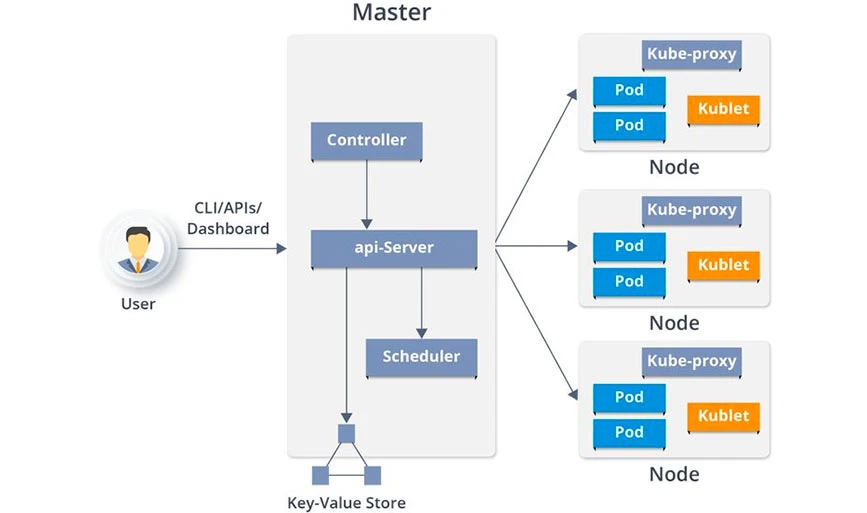
CLI 代表命令行界面,是一种基于文本的界面,用于通过在终端或 shell 中键入命令来与操作系统或软件进行交互。 以下是 CLI 工作原理的基本概述:
- 终端或命令提示符: CLI 可通过基于 Unix 的系统(例如 Linux、macOS)上的终端或 Windows 上的命令提示符来访问。 当您打开终端或命令提示符时,您将看到一个基于文本的界面,您可以在其中键入命令。
- 命令:在 CLI 中,您可以通过键入命令与系统交互。 这些命令可以执行诸如导航文件系统、创建或删除文件、管理进程等任务。 每个命令都有特定的语法,并包含用于自定义其行为的参数和选项。
- 文件系统导航: CLI 的基本功能之一是能够使用
cd等命令来更改目录和ls(或 Windows 上的dir)列出文件和目录来导航文件系统。 - 基于文本的输出:执行命令时,输出在终端中显示为文本。 这包括信息、错误消息或已执行操作的确认。
- 脚本编写: CLI 允许用户通过在文件中编写命令序列来创建脚本,然后将其作为程序执行。 这使得复杂任务的自动化和执行成为可能。
- 自定义:最重要的是,用户可以通过创建别名、自定义提示以及使用不同的 shell(例如 Bash、Zsh 或 PowerShell)来自定义其 CLI 体验,每个 shell 都有自己的一组特性和功能。
一些有用的 CLI 命令
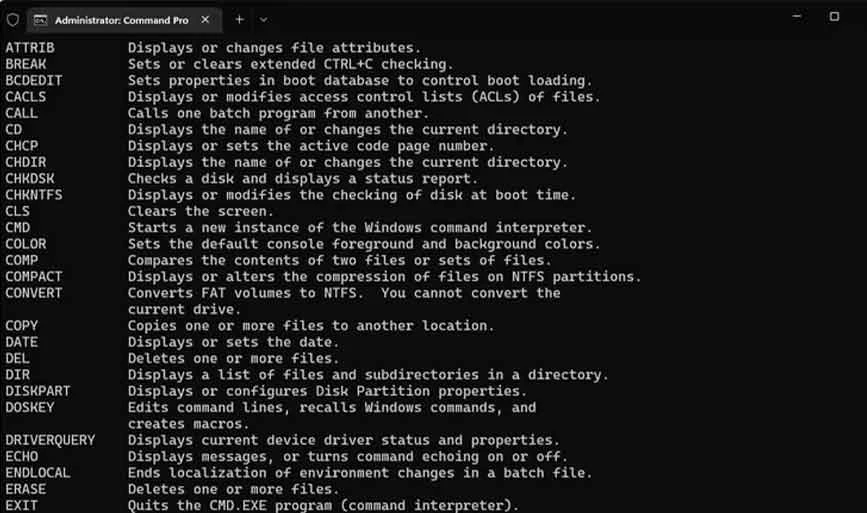
以下是一些有用的命令行界面 (CLI) 命令,可帮助用户在 shell 或终端中键入命令:

- cd:代表“更改目录”,用于在文件系统内的不同目录之间导航。
- ls:列出目录的内容。
- mkdir:帮助创建新目录。
- touch:创建一个新文件。
- rm:删除文件或目录。
- cp:复制文件或目录。
- mv:移动或重命名文件和目录。
- grep:搜索文件中的特定模式。
- find:搜索指定位置内的文件和目录。
- chmod:更改文件或目录的权限。
- sudo:以超级用户权限执行命令。
- top:显示实时系统信息,如进程、CPU 使用率、内存使用率等。
这些命令通常用于基于 Unix 的系统(例如 Linux 和 macOS)以及 Windows PowerShell。
CLI 的热门用例
CLI 提供了对系统和应用程序配置的灵活性、速度和精确控制,使其成为系统管理员、开发人员、网络工程师和安全专业人员的必备工具。
命令行界面 (CLI) 的一些流行用例广泛用于各种目的,包括:
- 系统管理:管理文件、目录和权限,安装和更新软件以及监控系统资源。
- 自动化:编写脚本来自动执行重复性任务,例如备份、文件操作和系统维护。
- 开发:运行版本控制命令、编译代码以及管理包和依赖项。
- 网络:配置和管理网络设置、诊断网络问题以及测试连接。
- 故障排除:分析日志文件、诊断系统或应用程序错误以及排除性能问题。
- 安全性:验证加密签名、管理加密以及分析安全日志。
- 数据处理:分析和处理大量数据,例如日志分析、数据转换和数据提取。
- 云计算:与云服务交互并管理 AWS、Azure 和 Google Cloud 等平台中的基础设施。
- 远程访问:通过 SSH 或其他远程访问协议访问和管理远程系统。
- 资源监控:监控系统资源,例如CPU、内存和磁盘使用情况,并管理正在运行的进程。
一些 CLI 最佳实践
以下是有效使用命令行界面 (CLI) 的一些最佳实践。 以下实践可以帮助您提高效率、减少错误并增强使用命令行界面的整体体验。 这些做法包括:
- 文档:允许您使用内置文档(例如基于 Unix 的系统中的手册页)熟悉命令及其选项。
- 使用制表符完成:这使您能够利用制表符完成来减少键入错误并发现可用的命令和文件路径。
- 使用快捷键:帮助您学习和使用键盘快捷键,以提高命令行界面中的工作效率。 例如,按 Ctrl+C取消命令,按Ctrl+Z暂停命令。
- 备份数据:帮助您在使用 rm(删除)等命令时谨慎使用,确保您不会意外删除重要文件。
- 使用版本控制:使您能够合并 Git 等版本控制系统来管理代码和协作。
- 避免以 root 身份运行:最大限度地减少超级用户权限(例如,基于 Unix 的系统中的 sudo)的使用,以防止系统意外损坏。
- 定期备份:这可确保定期备份重要数据和文档,以减轻与命令行使用相关的数据丢失风险。
- 使用描述性命名:创建文件、目录或脚本时,可以使用清晰且描述性的名称来增强可读性和可维护性。
- 保持更新:允许您使 CLI 工具和软件包保持最新,以便从最新功能和安全补丁中受益。
- 正则表达式熟练程度:帮助培养对正则表达式 (regex) 的熟练程度,以进行智能文件模式匹配以及文本操作。
结论
总之,命令行界面 (CLI) 成为一种强大的工具,提供精确的控制、自动化功能以及资源效率。 它在系统管理、开发和故障排除中的广泛使用,以及有效利用的最佳实践,使其成为各种计算环境中的绝佳选择。
它不仅有助于为系统管理提供精确的控制和自动化功能,而且还有助于开发和故障排除。
